快速查看电脑配置(快速查看电脑配置,在运行中输入哪个命令)
发布:2023-12-08 20:48:42 50
:方便实用的技巧
在使用电脑的过程中,有时候需要查看电脑的配置信息,无论是为了了解硬件性能还是进行故障排查。本文将介绍一些的方法和技巧,以方便您在需要时快速获取所需信息。
1. 使用系统信息工具
Windows操作系统提供了内置的“系统信息”工具,可以让您轻松查看电脑的配置信息。要打开该工具,只需按下Win + R组合键,输入"msinfo32"并按回车键。系统信息工具将显示包括操作系统、处理器、内存、硬盘、显示器和网络适配器等信息。
这个工具提供了详细的硬件和软件信息,非常适用于查看电脑配置。您可以在其中找到有关处理器型号、内存容量、硬盘空间和操作系统版本等信息。
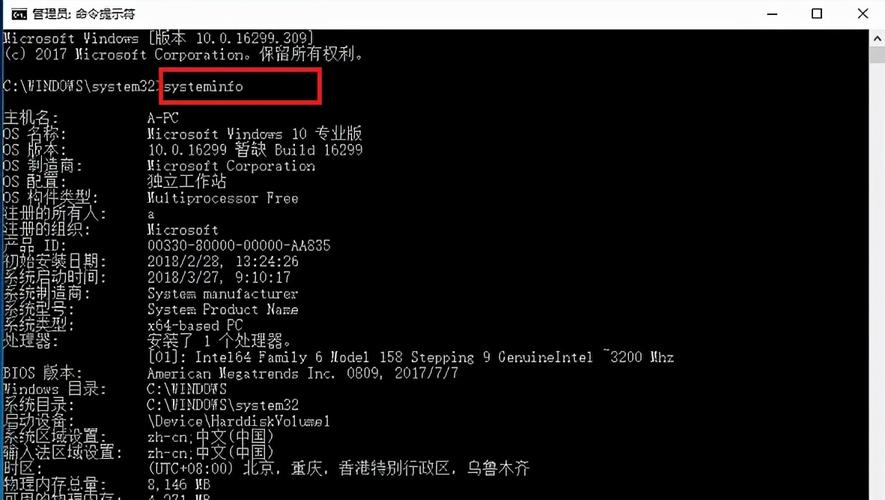
2. 使用快捷键查看系统属性
另一个的方法是使用快捷键Win + Pause/Break。按下这两个键组合将打开“系统属性”窗口,其中包括有关操作系统和计算机硬件的基本信息。您可以在此处找到处理器速度、内存大小和系统类型等信息。
3. 查看设备管理器
设备管理器是另一个查看电脑硬件配置信息的有用工具。要打开设备管理器,只需右键单击“计算机”或“此电脑”,然后选择“管理”。在管理窗口中,展开“设备管理器”,您将看到各种硬件设备的列表,包括处理器、显卡、声卡和网络适配器等。通过设备管理器,您可以查看设备的型号和驱动程序信息。
4. 使用命令提示符
命令提示符是访问电脑配置信息的强大工具。要打开命令提示符,只需按下Win + R组合键,输入“cmd”并按回车键。在命令提示符窗口中,您可以使用一些命令来查看配置信息。例如,输入“systeminfo”将显示有关操作系统的详细信息,包括安装日期、操作系统版本和注册所有者等。
您还可以使用“dxdiag”命令来查看显示器和显卡信息,以及运行DirectX诊断工具来测试和诊断图形性能。
5. 使用第三方工具
除了内置的工具和命令,还有许多第三方工具可用于查看电脑配置信息。一些常见的工具包括CPU-Z、GPU-Z和Speccy等。这些工具提供了更详细和专业的配置信息,如处理器核心数量、显卡温度和硬盘SMART信息等。
信息对于了解和维护您的电脑至关重要。使用系统信息工具、系统属性快捷键、设备管理器、命令提示符和第三方工具等方法,您可以轻松获取有关硬件和操作系统的详细信息。这些信息对于升级硬件、解决问题和优化性能都非常有用。
掌握这些技巧将使您能够更好地了解您的电脑配置,从而更好地管理和维护您的系统。
- 上一篇:怎么找扫码添加的好友、怎么找到扫码添加的人
- 下一篇:返回列表
相关推荐
- 12-08投屏投影仪怎么用(投影仪投屏器使用方法)
- 12-08自动检测删除微信好友软件—自动检测删除微信好友软件免费
- 12-08win11平板键盘不自动弹出、win10平板模式键盘不出来
- 12-08电脑忽然严重掉帧
- 12-08只输入真实姓名找人抖音、只输入真实姓名找人抖音怎么弄
- 12-08投影仪能手机投电影吗_投影仪能不能手机投屏
- 站长推荐
- 热门排行
-
1

最后的原始人腾讯版下载-最后的原始人腾讯版2023版v4.2.6
类别:休闲益智
11-18立即下载
-
2

坦克世界闪击战亚服下载-坦克世界闪击战亚服2023版v2.1.8
类别:实用软件
11-18立即下载
-
3

最后的原始人37版下载-最后的原始人37版免安装v5.8.2
类别:动作冒险
11-18立即下载
-
4

最后的原始人官方正版下载-最后的原始人官方正版免安装v4.3.5
类别:飞行射击
11-18立即下载
-
5

砰砰法师官方版下载-砰砰法师官方版苹果版v6.1.9
类别:动作冒险
11-18立即下载
-
6

最后的原始人2023最新版下载-最后的原始人2023最新版安卓版v3.5.3
类别:休闲益智
11-18立即下载
-
7

砰砰法师九游版下载-砰砰法师九游版电脑版v8.5.2
类别:角色扮演
11-18立即下载
-
8

最后的原始人九游版下载-最后的原始人九游版微信版v5.4.2
类别:模拟经营
11-18立即下载
-
9

汉家江湖满v版下载-汉家江湖满v版2023版v8.7.3
类别:棋牌游戏
11-18立即下载
- 推荐资讯
-
- 11-18神魔大陆鱼竿在哪买(神魔大陆怀旧版)
- 11-21投屏投影仪怎么用(投影仪投屏器使用方法)
- 11-23侠盗飞车4自由城(侠盗飞车圣安地列斯秘籍)
- 11-23自动检测删除微信好友软件—自动检测删除微信好友软件免费
- 11-25战争机器v1.2修改器(战争机器5十一项修改器)
- 11-27防御阵型觉醒2攻略(防御阵型觉醒通关教程)
- 11-27斗战神新区赚钱攻略(斗战神新区开服表)
- 11-27win11平板键盘不自动弹出、win10平板模式键盘不出来
- 11-27电脑忽然严重掉帧
- 11-28只输入真实姓名找人抖音、只输入真实姓名找人抖音怎么弄
- 最近发表
-
- 逃跑吧少年神明服下载-逃跑吧少年神明服微信版v9.3.3
- 三国杀移动版vivo版本下载-三国杀移动版vivo版本2023版v7.8.2
- 三国杀移动版百度版下载-三国杀移动版百度版免安装v3.2.8
- 逃跑吧少年测试服下载-逃跑吧少年测试服苹果版v6.8.5
- 三国杀移动版体验服下载-三国杀移动版体验服怀旧版v1.2.8
- 生死狙击vivo版下载-生死狙击vivo版2023版v1.3.5
- 逃跑吧少年华为版下载-逃跑吧少年华为版免费版v8.7.8
- 三国杀移动版官服下载-三国杀移动版官服怀旧版v7.1.7
- 逃跑吧少年单机版下载-逃跑吧少年单机版最新版v9.9.2
- 三国杀移动版oppo版下载-三国杀移动版oppo版微信版v1.1.7








